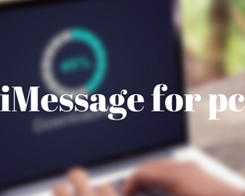▷ Cara mencari gambar Google seperti bos

Minggu lalu kami melihat cara menggunakan operator pencarian google untuk mempersempit pencarian dan mendapatkan apa yang Anda inginkan hanya dengan menambahkan beberapa kata ke string pencarian Anda. Hari ini kita akan melihat Pencarian Gambar Google Lanjutan, yang praktis, hanya untuk foto
Pertama, coba DuckDuckGo
Pencarian gambar Google cukup mengesankan, tetapi tidak semenarik pencarian biasa Anda. Saya menggunakan DuckDuckGo sebagai mesin pencari default saya, dan sekitar sepertiga dari waktu saya akhirnya beralih ke Google ketika saya tidak mencari gambar. Ini hanya menyajikan hasil standar yang lebih baik.
Gambar: DuckDuckGo
Namun, untuk pencarian gambar, DuckDuckGo menunjukkan bahwa itu sama dengan Google dan bahkan menawarkan beberapa keuntungan. Hasil yang saya dapatkan dari DDG kurang lebih sama dengan yang saya dapatkan dari Google. Tetapi ketika Anda menyentuh gambar dalam pencarian Google, Anda dipaksa untuk melihat gambar dalam bingkai Google khusus. Jika Anda ingin melihat gambar asli atau menyalin gambar itu, Anda harus mengunjungi situs tersebut dan mencoba menemukan gambar itu lagi.
Dengan DDG, Anda dapat menekan lama atau cukup menyeret gambar apa pun, langsung dari halaman pencarian. Saya hampir tidak pernah menggunakan pencarian gambar Google karena alasan ini. Kecuali Anda membutuhkan alat-alat listrik Anda.
Pencarian Gambar Google Lanjutan
Ada dua cara untuk menggunakan pencarian gambar lanjutan Google. Salah satunya adalah menggunakan opsi yang muncul di setiap pencarian. Lakukan pencarian gambar Google dan lihat halaman hasil. Anda akan melihat beberapa opsi di bagian atas halaman, tetapi untuk menjadi kotor Anda harus mengklik tombol Tools. Ini hanya tersedia di desktop sekarang, jadi jika Anda menggunakan iOS silakan dan ketuk dan tahan panah muat ulang di bilah url, dan Minta tempat meja. Lalu sentuh Alat.
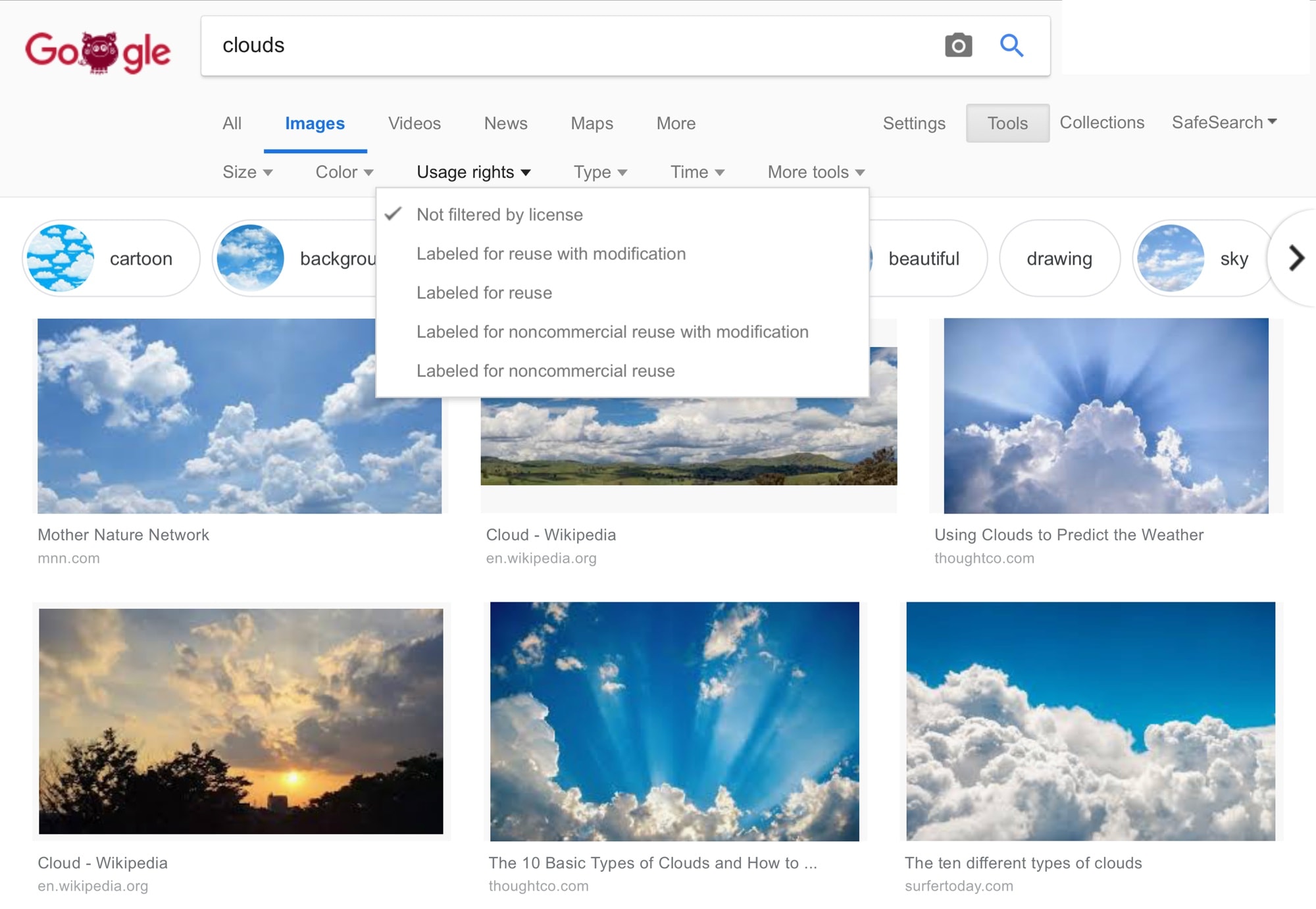 Alat pencarian lanjutan Google cukup dalam.
Alat pencarian lanjutan Google cukup dalam.Foto: Cult of Mac
Alat menambahkan deretan menu drop-down yang memungkinkan Anda membatasi pencarian Anda dengan berbagai parameter: ukuran, warna, hak penggunaan (Creative Commons, dll.), jenis gambar, dan usia gambar. Ketuk salah satu dari ini untuk melihat opsi. Saya suka opsi Faces in Type, karena ini menunjukkan kekuatan algoritma gambar Google. Namun, saya berharap ada lebih banyak pilihan seperti ini.
Ukuran dan hak
Untuk menulis di sini Kultus macPaling sering saya menggunakan halaman ukuran dan hak penggunaan. Jika saya tidak memiliki gambar saya sendiri yang dapat saya gunakan untuk menggambarkan suatu barang, saya akan mencari gambar yang memungkinkan penggunaan komersial. Mungkin komersial tidak diperlukan dalam kasus ini, tetapi a) Saya bukan pengacara dan b) ini adalah gambar orang, dan menggunakan lisensi yang benar adalah tentang rasa hormat dan tentang legalitas.
Alat pengukur ukuran berguna ketika saya membutuhkan foto produk tetapi saya tidak dapat menemukan gambar yang cukup besar di halaman pabrikan sendiri. Kami membutuhkan minimal 1.600 piksel untuk posting. Seringkali sebuah perusahaan membuat gambar pers besar tersedia, tetapi tidak di situsnya sendiri. Dalam hal ini, saya mencari gambar besar untuk mendapatkan apa yang saya butuhkan.
Halaman pencarian gambar lanjutan rahasia Google.
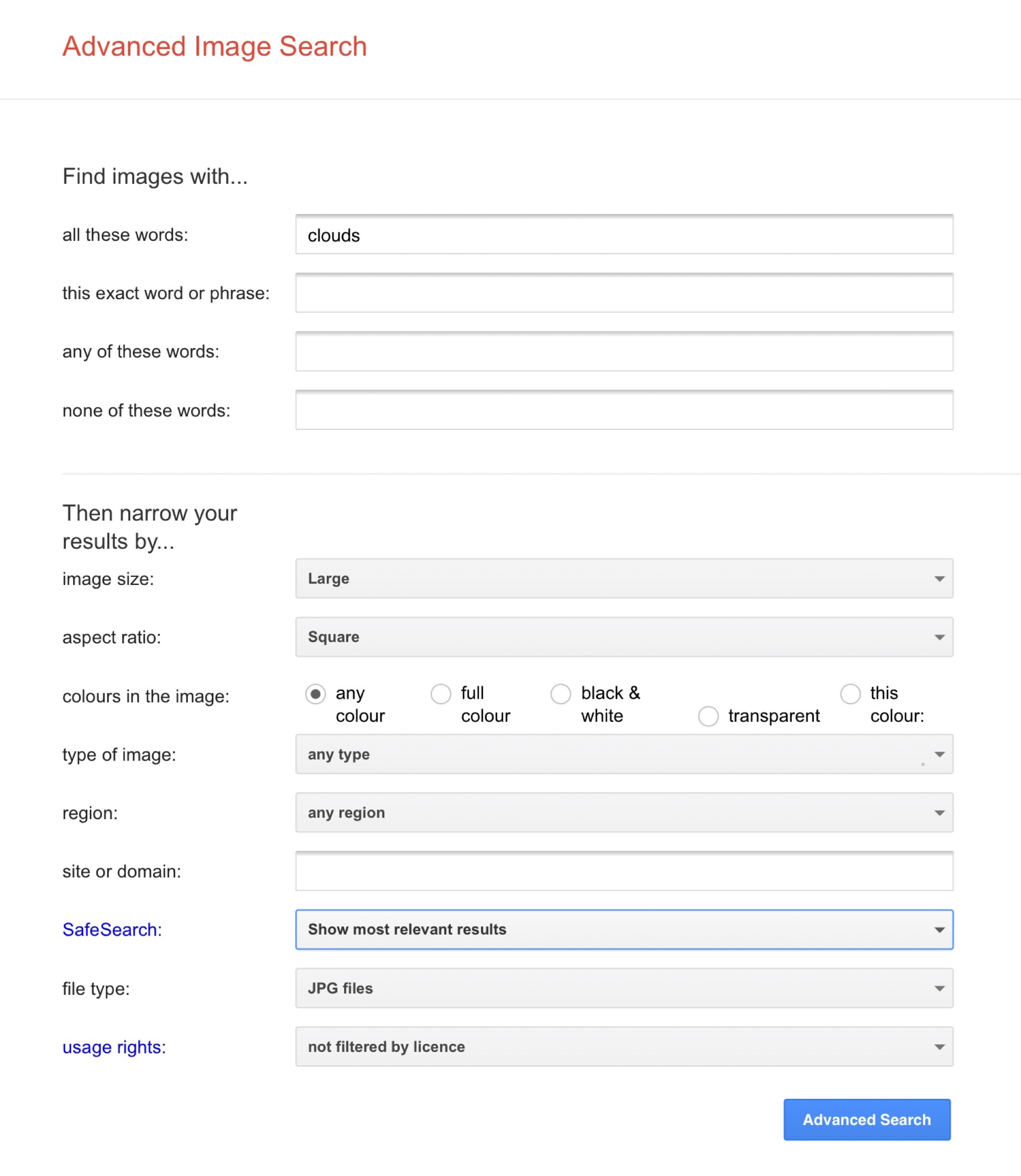 Lebih mudah untuk melihat semua opsi Anda di halaman Pencarian Gambar Lanjutan Google.
Lebih mudah untuk melihat semua opsi Anda di halaman Pencarian Gambar Lanjutan Google.Foto: Cult of Mac
Ada cara lain untuk melakukan pencarian gambar Google lanjutan. Di halaman pencarian sebelumnya, ketuk atau klik Pengaturan> Lanjutandan Anda akan dibawa ke halaman pencarian lanjutan. Ini berisi sekumpulan opsi yang hampir sama dengan semua menu drop-down pada halaman pencarian gambar utama, tetapi mereka lebih mudah dilihat secara sekilas. Anda juga dapat menentukan jenis file gambar (JPG, GIF, dll.).
Semuanya untuk hari ini. Dan jangan lupa untuk memeriksa fitur kami tentang cara Google sebagai bos.
Berita itu dibuat oleh PENULIS ASLI Dari tautan di atas, kami mensponsori pengembang asli berita tanpa merusak reputasinya atau penentuan posisi web.